- Über EaseUS
- Impressum
- Reviews & Awards
- Lizenz
- Datenschutz
Zusammenfassung:
Windows Movie Maker ist bereits veraltet. Suchen Sie jetzt nach den kostenlosen Windows Movie Maker Alternativen? Sie können sieben leistungsfähige Software zur Videobearbeitung auf Windows 10/8/7 PCs finden. Lesen Sie den Artikel und wählen Sie ein geeignetes Programm aus.
Das von Microsoft entwickelte Tool “Windows Movie Maker” ist eine leistungsstarke und kostenlose Software zur Videobearbeitung. Mit dem Tool können Benutzer Videoclips und Filmen einfach und schnell bearbeiten. Aber seit 2017 hat Microsoft den Support für Windows Movie gestoppt und den Download-Link von dem Tool von der Webseiten gelöscht. Unter Windows 7 können Benutzer das Tool weiter benutzen. Aber wenn Sie jetzt einen Windows 10 PC haben, wird Windows Movie Maker nicht von dem System unterstützt.
Wenn Sie jetzt Videos auf Windows PCs bearbeiten wollen, können Sie eine Alternative benutzen. Im Internet können Sie viele Programme finden. Aber welches ist geeignet für Sie? Wir haben sieben Programme gesammelt. Sie können kostenlose Alternative zum Windows Movie Maker auswählen und benutzen.
#1. EaseUS Video Editor
EaseUS Video Editor ist ein leistungsfähiger Video-Editor für Windows Benutzen. Das Programm ist geeignet für Anfänger und Profis. Mit der einfache Benutzeroberfläche können die Anfänger die gewünschte Funktion finden und die Videos einfach bearbeiten. Umfassende Effekte und Elemente ermöglichen Benutzern auch, kreative Videos nach Ihren Wünschen zu erstellen. Sie können Filter, Übergänge, Animationen,Text, Musik, Mosaik und andere Effekte hinzufügen, Videos zuschneiden, aufteilen, zusammenfügen, die Geschwindigkeit ändern, den Farbton und die Farbsättigung anpassen.
Wenn Sie ein Video auf YouTube, Facebook und Twitter hochladen oder die heruntergeladenen Videos im anderen Dateiformat speichern wollen, können Sie noch durch die Software das Dateiformat der Videos in ein gewünschtes umwandeln. Jetzt laden Sie die Software herunter und starten Sie die Bearbeitung.
Schritt 1. Starten Sie die Software. Klicken Sie auf "Importieren" > "Datei importieren" und wählen Sie die Dateien wie Bilder, Videos und Audio aus, welche Sie bearbeiten wollen. Dann klicken Sie auf das "+" Symbol oder ziehen Sie die Dateien einfach auf die Zeitleiste.
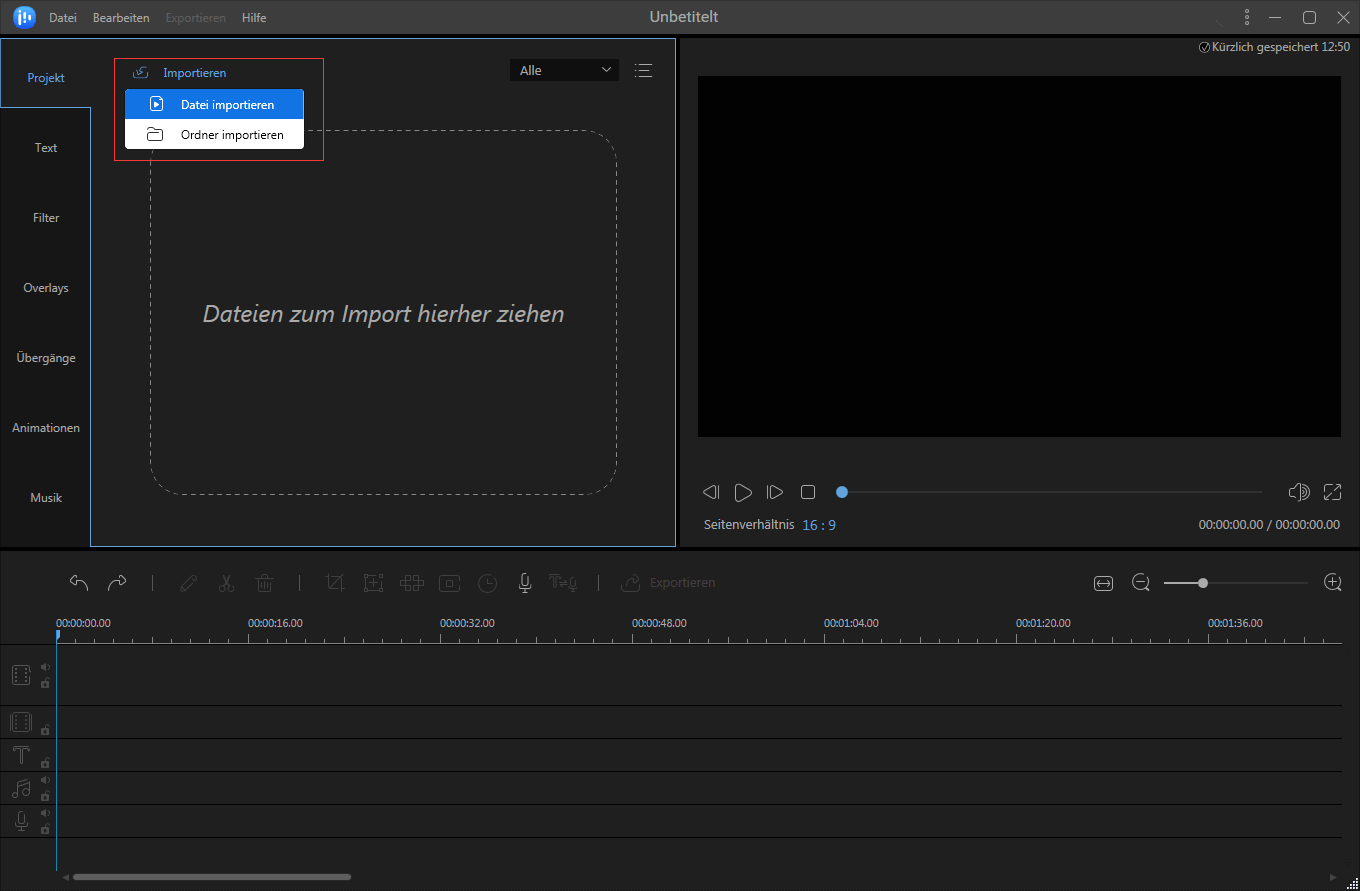
Schritt 2. Jetzt können Sie die Videos bearbeiten. Fügen Sie die gewünschten Untertitel, Effekte, Musik und andere Elemente ein. Sie können auch die alte Audiospur extrahieren, löschen und dann die neue Audiodatei benutzen.
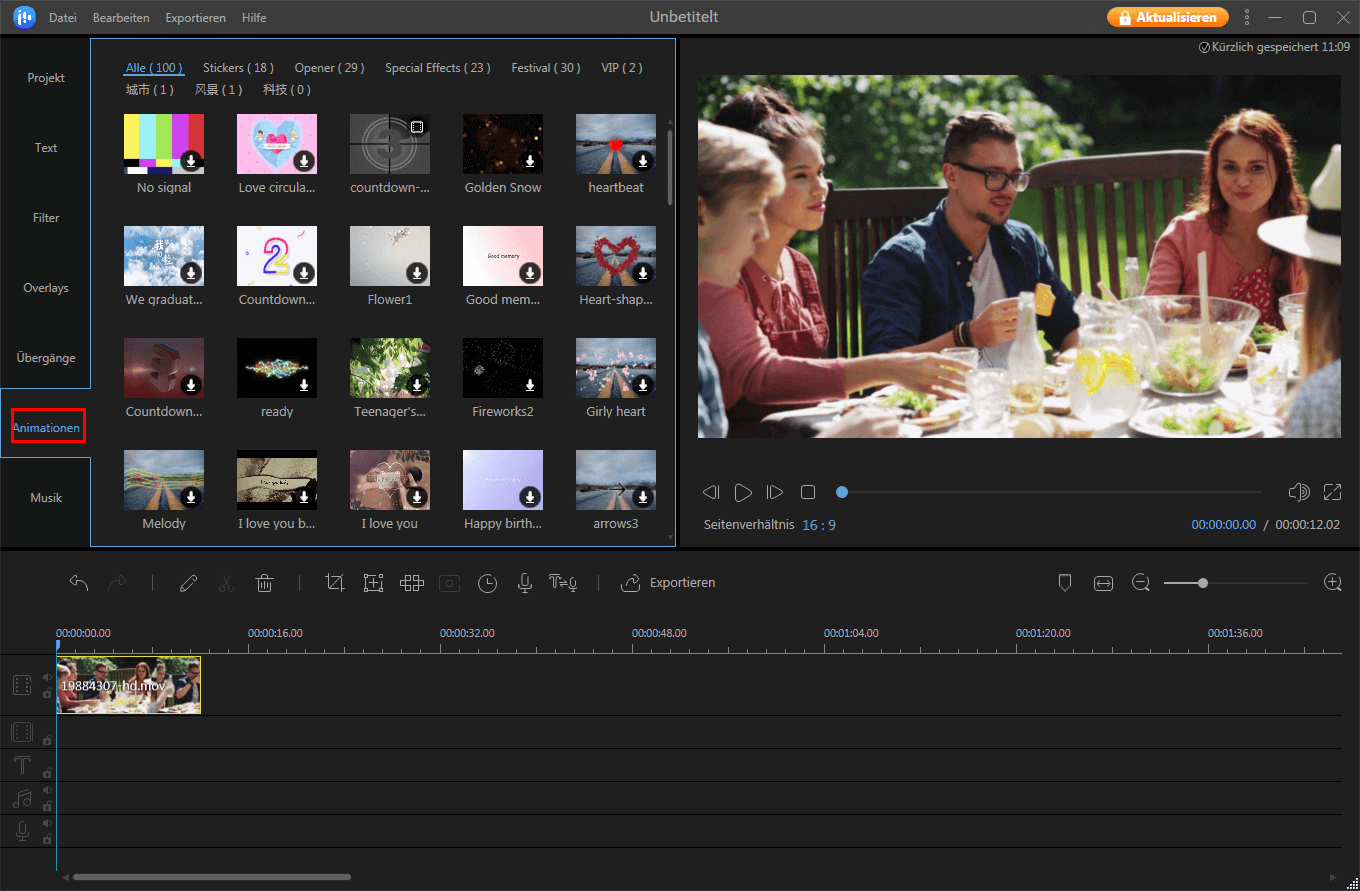
Schritt 3. Nach der Bearbeitung ermöglicht die Software Ihnen die Vorschau. Schauen Sie, ob Sie andere Vorgänge ausführen wollen. Dann klicken Sie auf "Exportieren". Wenn Sie das Dateiformat ändern wollen, z.B., das Video von MOV in MP4 umwandeln wollen, können Sie hier das gewünschte Dateiformat auswählen. Sie können die Auflösung und die Bitrate ändern. Das Video können Sie direkt auf sozialen Plattformen teilen oder auf Ihrem PC speichern.

#2. Fotos-App
Das ist eine App auf Windows 10 PCs. Mit der App können Sie Fotos anschauen und auch Videos bearbeiten. Diese App ist auch eine Alternative zum Windows Movie Maker. Seit dem Windows 10 Fall Creator Update wurde die Fotos-App bereits viel optimiert, z.B., benutzerfreundlicher, viele verbesserte Vorlagen wie Zeichnungen, Hintergrundmusik und 3D-Effekte. Die grundlegenden Funktionen wie Videos schneiden, Slow Motion Effekte hinzufügen, sind auch für Sie verfügbar.
Normalerweise ist diese App eingebaut. Wenn Sie die auf dem Computer nicht finden, können Sie die App von der offiziellen Webseite oder Windows Store herunterladen.

#3. Shortcut
Das Tool wird von vielen Webseiten empfohlen. Shortcut ist eine leistungsstarke Software. Die Benutzeroberfläche ist intelligent und intuitiv. Das Importieren der Videos ist auch schnell. Sie können die Videos direkt auf die Zeitleiste ziehen. Shortcut bietet Ihnen auch umfassende Optionen für die Bearbeitung. Vielfältige Filter und andere Effekte sind für Sie verfügbar. Sie können interessante Videos einfach erstellen.
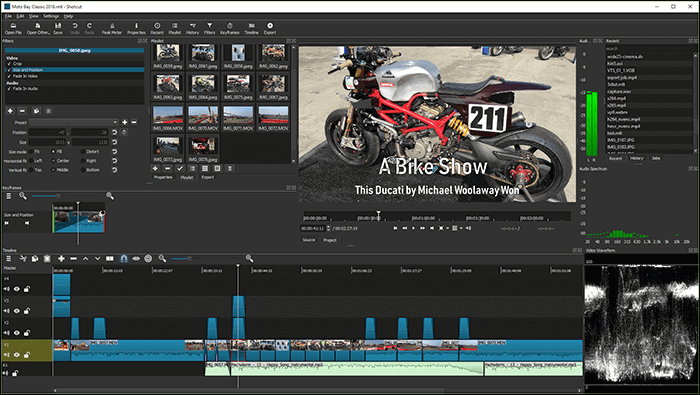
#4. VSDC Free Video Editor
VSDC Free Video Editor ist eine professionelle Videobearbeitungsprogramm. Die Software ermöglicht Ihnen, sehr professionelle Videos zu erstellen. Im Vergleich zu den teuren Software ist diese Freeware aber einfacher zu benutzen. Sie können Bilder, Musik, Untertitel in ein Video einfügen und mehrere Videos zusammenfügen. Das Programm unterstützt fast alle beliebte Dateiformate und Geräte.
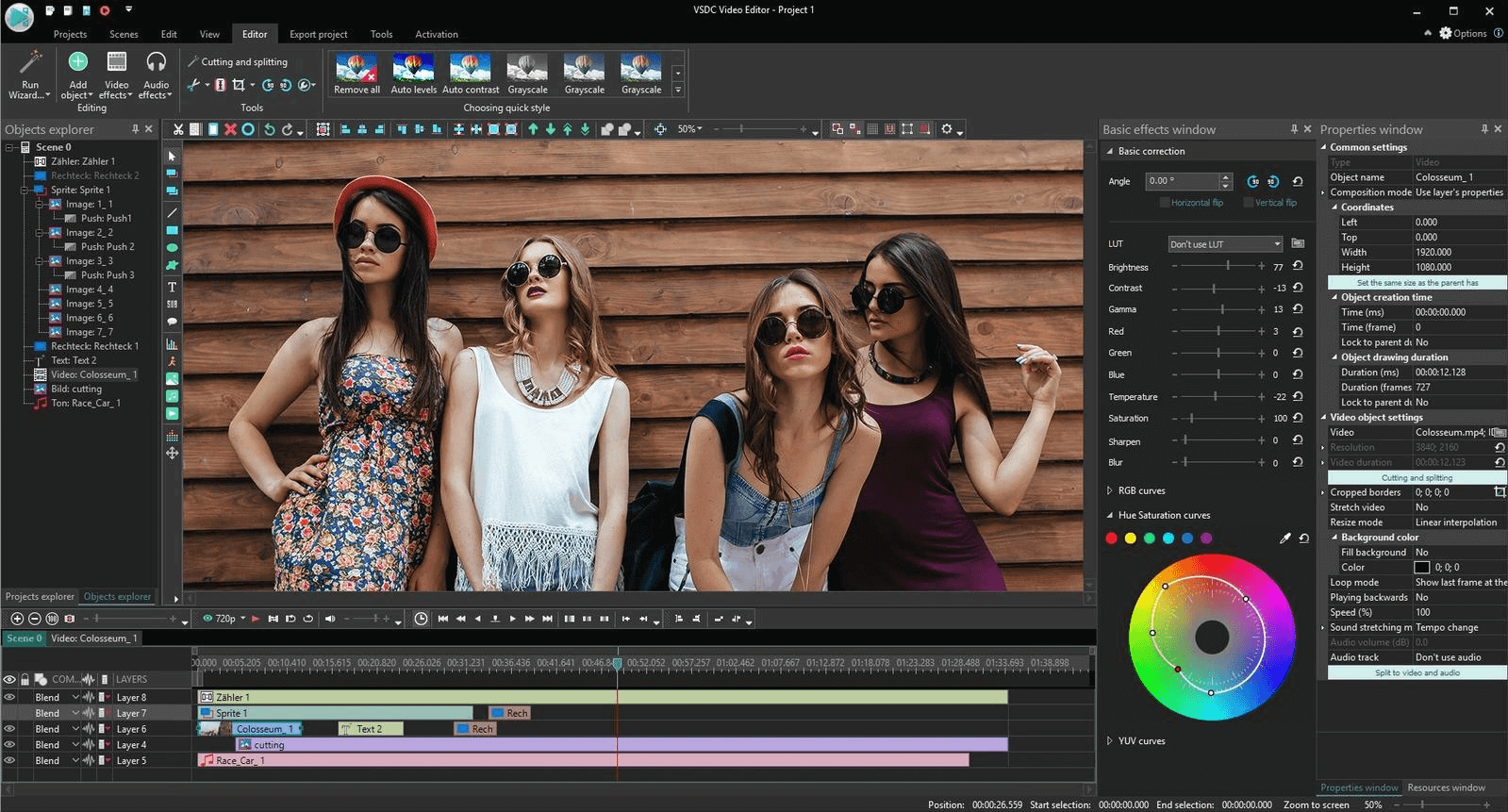
#5. DaVinci Resolve
DaVinci Resolve ist berühmt als ein Filmemacher. Benutzer können mit dem Programm einen professionellen Film erstellen. Aber die kostenlose Version enthält auch viele leistungsstarke Tools. Das Tool ist geeigneter für Profis. Es ist schwer für Anfänger, die Software kennenzulernen. Wenn Sie vorher bereits viele Videos bearbeitet haben, können Sie mit DaVinci Resolve wunderbare Videos erstellen.
DaVinci bietet Ihnen klassische Zeitleiste mit Media-Pool, Effekt- und Sound-Bibliothek, Audiomischer, Inspektor und den Möglichkeiten für unbegrenzte Video- und Audiospuren. Wenn Sie eine professionelle und leistungsstarke Alternative zum Windows Movie Maker benötigen, ist DaVinci Resolve geeignet für Sie.

#6. Openshot
Das Programm wurde von NCH entwickelt und kann nicht nur unter Windows sondern auf unter macOS und Linux funktionieren. Openshot hat eine einfache Benutzeroberfläche. Aber Sie können fast alle Funktionen, welche Sie bei der Bearbeitung benötigen, in der Software finden. Sie können animierte Untertitel hinzufügen, Audiodateien mischen/bearbeiten, Videos schneiden, usw.

#7. VideoPad Video Editor
VideoPad Video Editor ist eine kostenlose Videobearbeitungsprogramm für Videos und Filme. Die Software hat verschiedenen Versionen, deswegen ist sie kompatibel mit Windows, Mac, Android und iOS. VideoPad Video Editor ist einfach zu bedienend und sehr geeignet für Anfänger. Die grundlegenden Effekte und Übergänge werden angeboten. Wenn Sie beispielsweise nur ein tägliches Vlog bearbeiten wollen, sind diese Funktionen bereits genügend.

Weitere Artikel & Tipps:
-
Videos zu GIF konvertieren. Ohne Qualitätsverlust
![author-Mako]() Mako / 2023-11-06
Mako / 2023-11-06 -
Top 6 Song Vocal Remover ohne Qualitätsverlust
![author-Maria]() Maria / 2024-02-22
Maria / 2024-02-22
-
6 Software zur Bearbeitung von Lyric-Videos
![author-Mako]() Mako / 2023-11-06
Mako / 2023-11-06 -
Wie kann man MP4 zu GIF konvertieren und beste Qualität erhalten?
![author-Mako]() Mako / 2023-11-06
Mako / 2023-11-06

EaseUS VideoKit
- Kreative Videos einfach erstellen
- Wunderbare Effekte und Elemente für die Bearbeitung
- Dateien zu MP3, GIF, MP4, AVI, WMV, MKV, MOV... konvertieren
Hot Artikel